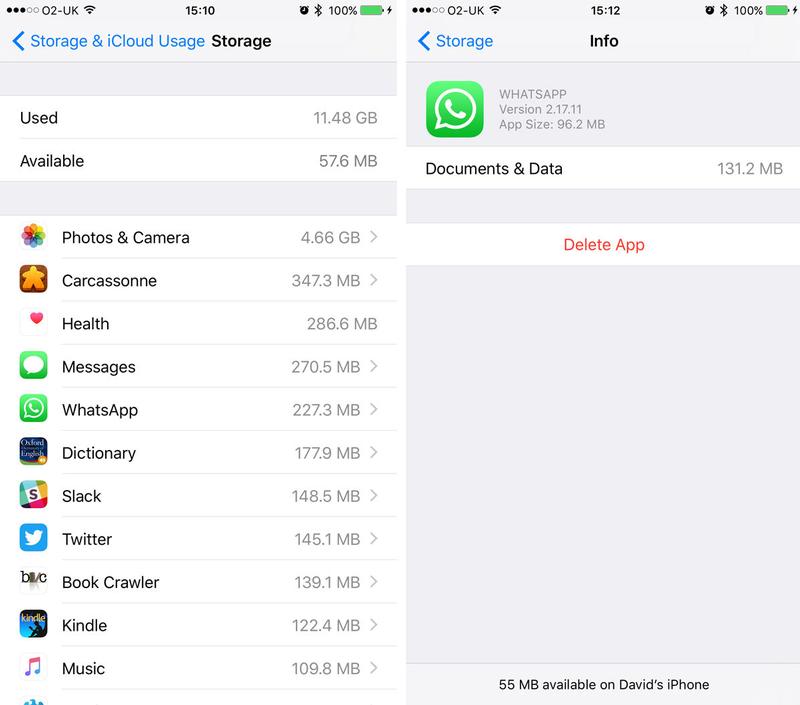Warto wiedzieć, jak przesyłać wiadomości tekstowe z jednego telefonu iPhone do innego. Oczywistym rozwiązaniem jest utworzenie nowego telefonu iPhone: po otwarciu wiadomości po raz pierwszy będzie pusta, a stare rozmowy mogą być ważne dla pracy lub utrzymania sentymentalnej wartości.
Najlepsze sposoby przesyłania tekstów SMS i iMessage z jednego iPhone’a do drugiego za pomocą kopii zapasowej iCloud, do komputerów Mac za pomocą aplikacji PhoneView i do komputera przy użyciu CopyTrans. Możesz także przeczytać: Najlepsze aplikacje do obsługi wiadomości dla iPhone i iPad
Powrót do iCloud
Wiadomości tekstowe są zawarte w kopii zapasowej iCloud, dzięki czemu można używać kopii zapasowej iCloud do transferu I przywróć wszystkie wiadomości tekstowe z jednego iPhone’a do drugiego.
Jedynym zastrzeżeniem, o którym należy pamiętać, jest to, że wiadomości stanowią część szerszej kopii zapasowej i przywrócenia, więc musisz przywrócić ustawienia urządzeń i danych aplikacji W tym samym czasie (co usuwa nowe wiadomości z telefonu iPhone). Więc technika ta najlepiej jest używać podczas konfigurowania nowego telefonu iPhone.
Ten dokument pomocy technicznej firmy Apple zawiera listę wszystkich elementów, które są tworzone i przywracane przez iCloud.
Kroki tworzenia kopii zapasowych i przywracania wiadomości (i innych danych aplikacji) z jednego telefonu iPhone do innego:
1. Podłącz stary telefon iPhone do źródła zasilania i włącz Wi-Fi.
2. na starym iPhone’ie – zakładając, że masz iOS 8 lub nowszy – stuknij Ustawienia> iCloud> Kopia zapasowa. Przełącznik kopii zapasowej znajduje się w dolnej części dużej grupy elementów sterujących. (W iOS 7 lub starszym należy kliknąć Ustawienia> iCloud> Kopia zapasowa i tworzenie kopii zapasowych.)
3. Upewnij się, że funkcja kopii zapasowej iCloud jest włączona.


4. Dotknij Utwórz kopię zapasową teraz i poczekaj na zakończenie procesu tworzenia kopii zapasowej. Musisz pozostać podłączony do sieci Wi-Fi przez cały ten proces.
5. włącz swój nowy telefon iPhone. Jeśli jeszcze tego nie zrobiłeś, musisz przejść przez proces instalacji. Po wyświetleniu zapytania dotknij opcję Przywróć z iCloud Backup i Next. Jeśli byłeś już w trakcie instalacji, musisz zresetować telefon iPhone. Otwórz aplikację Ustawienia i stuknij General> Resetuj> Usuń całą zawartość i ustawienia.
6. Wprowadź swój identyfikator Apple ID i hasło.
Teraz wyś wietl wszystkie swoje wiadomoś ci ze starego telefonu iPhone, a także wszystkie aplikacje, zdję cia, e-maile i inne dane aplikacji.
Oto sposób wysyłania wiadomoś ci tekstowej z telefonu iPhone oraz sposobu korzystania z wiadomoś ci na telefonie iPhone .
Powrót do Maca
Jeśli chcesz przesyłać wiadomości tekstowe z jednego iPhone’a do innego bez użycia procesu tworzenia kopii zapasowych i przywracania, musisz mieć aplikację innej firmy. Kilka aplikacji pozwala na dostęp i zapisywanie danych z telefonu iPhone, ale będziemy używać PhoneView. (Jest bezpłatna wersja próbna, a płatna wersja kosztuje 29,95 USD).
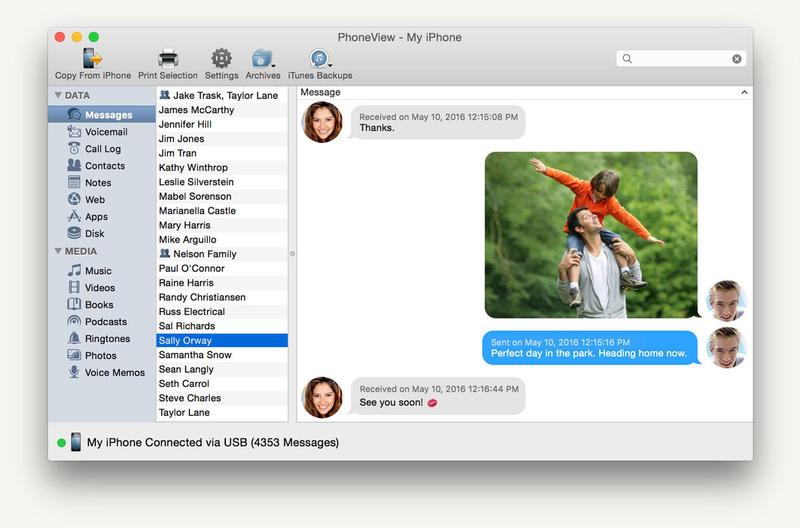
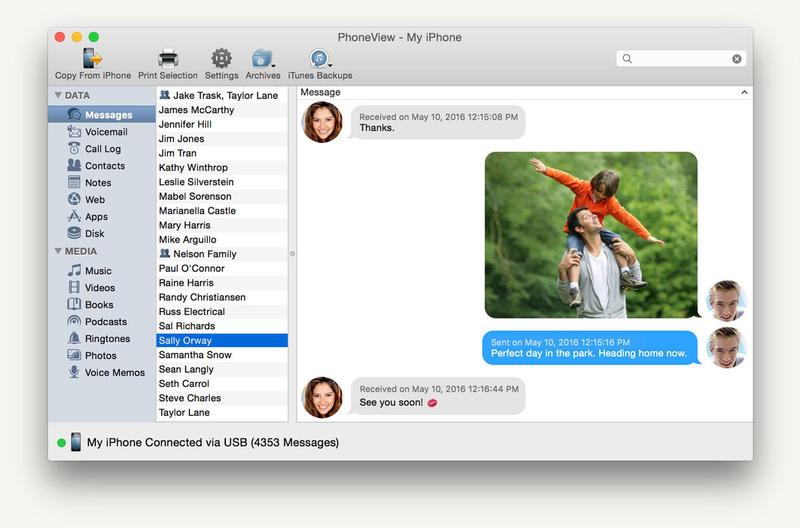
Oto sposób korzystania z funkcji PhoneView w celu uzyskania dostępu do wiadomości w telefonie iPhone:
1. Zainstaluj PhoneView.
2. Otwórz aplikację. Kliknij OK, gdy powiedzie się, że „PhoneView chce uzyskać dostęp do kontaktów”.
3. Podłącz telefon iPhone do komputera Mac.
4. Kliknij pozycję Archiwum w oknie alertu PhoneView.
5. Kliknij Wiadomości na pasku bocznym i OK w oknie Teraz ładuj dane telefonu. Ładowanie danych z telefonu iPhone do PhoneView zajmuje kilka minut, a niebieski pasek postępu u dołu paska bocznego po lewej stronie pokazuje, jak trwa ładowanie danych.
Strong> Nazwy osób, z którymi rozmawiasz, są wyświetlane w środkowej kolumnie. Wybierz jedną z nich, aby wyświetlić wiadomości tekstowe, które zostały Ci udostępnione.
7. Możesz przeciągnąć nazwę osoby bezpośrednio na pulpit, aby zapisać tę rozmowę jako plik PDF.
8. Aby wyodrębnić wszystkie wiadomości, wybierz Wszystkie i kliknij przycisk Kopiuj z telefonu iPhone. Wybierz lokalizację i kliknij przycisk Zapisz.
Możesz zmienić typ pliku PhoneView z pliku PDF do pliku tekstowego, pliku rozdzielanego tablicą, CSV lub XML (ułatwia to zaimportowanie do arkusza kalkulacyjnego, takiego jak Numery lub Excel).
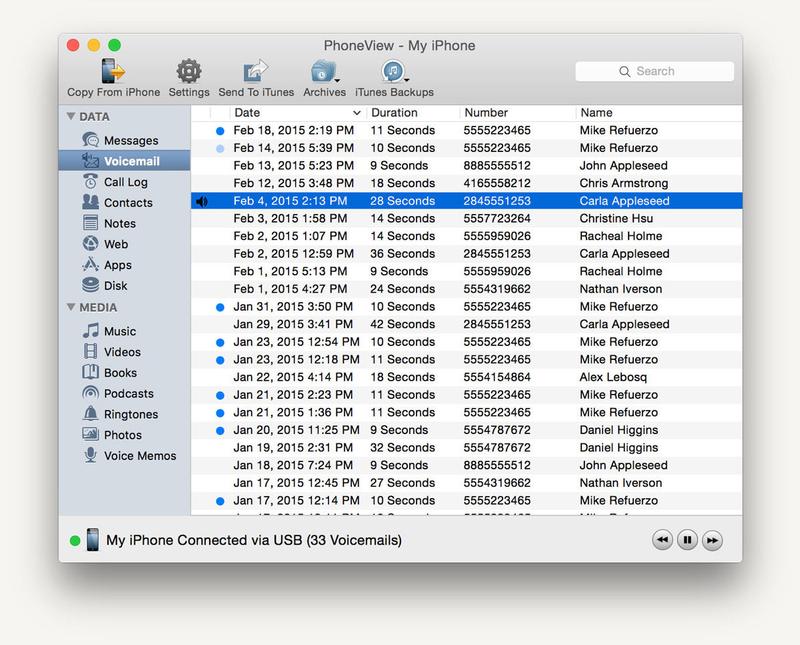
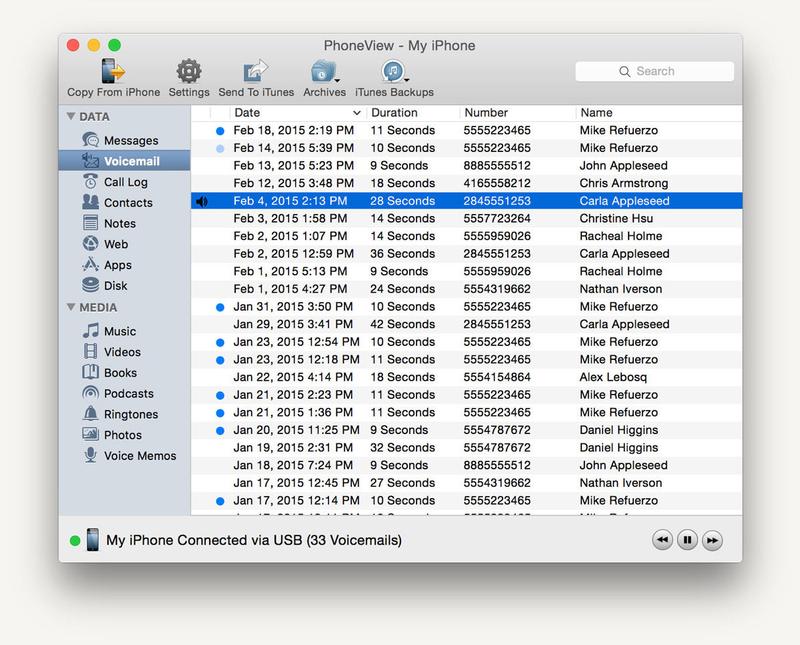
Co nie możesz zrobić, niestety, skopiuj te wiadomości z powrotem do aplikacji Wiadomości. Możesz jednak skopiować je do kompatybilnej aplikacji w telefonie iPhone (iBooks działa, ale wolimy aplikację, taką jak GoodReader do przeglądania plików PDF). Możesz je przesłać pocztą elektroniczną do siebie lub użyć funkcji Udostępnianie plików w iTunes, aby skopiować pliki.
Przesyłanie tekstów do komputera
Jeśli używasz komputera z systemem Windows, możesz także pobrać teksty (i Znacznie więcej) na Twój komputer.
Podobnie jak w przypadku Macintosh potrzebny jest program innej firmy. W tym przypadku wybraliśmy CopyTrans, który jest darmowy do pobrania i posiada dobry interfejs użytkownika.
Po pobraniu Centrum Sterowania CopyTrans musisz zainstalować Kontakty CopyTrans; To oprogramowanie pozwala wyodrębnić wiadomości tekstowe z telefonu iPhone.


Przed przystąpieniem do dalszych czynności, musisz mieć pewność, że masz zainstalowany iTunes lub odpowiednie sterowniki Apple. Na szczęście CopyTrans również pobiera plik!
Po zainstalowaniu programu możesz podłączyć telefon iPhone do komputera. Sprawdź, czy zaufasz urządzeniu, gdy zostanie wyświetlony odpowiedni monit.
Po odczekaniu kilku minut powinieneś zobaczyć kopiowanie przesyłanych wiadomości przez program CopyTrans. W zależności od ilości tekstów i obrazów (w tym z aplikacji innych firm, takich jak Viber i WhatsApp), może zajść trochę czasu, aby CopyTrans zebrał wszystkie szczegóły. Czytaj dalej: Jak synchronizować rozmowy iMessage na iPhone, iPad i Mac
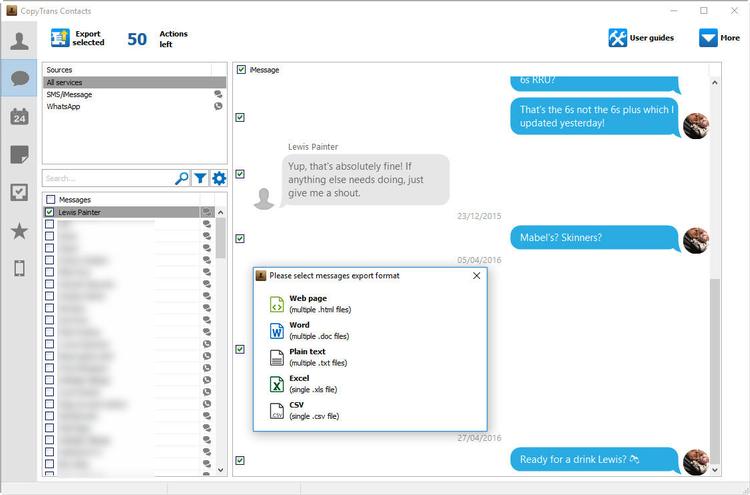
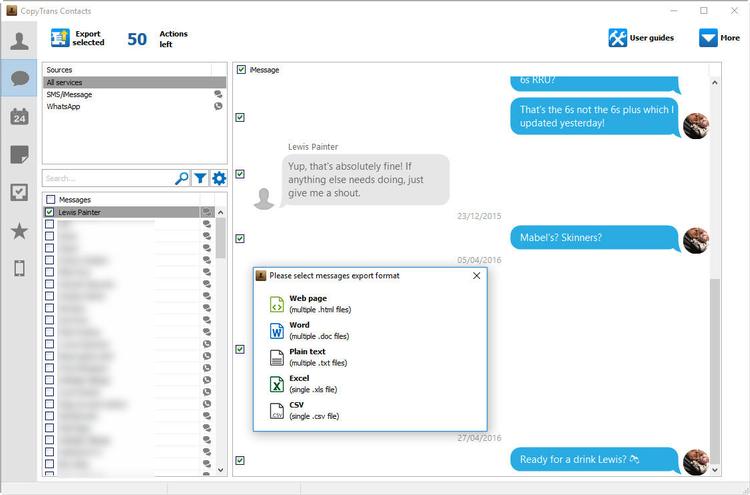
Po załadowaniu zobaczysz listę kontaktów. Stąd wybierz po prostu rozmowy, które chcesz utworzyć lub wyeksportować, a następnie kliknij przycisk „Eksportuj wybrane”. Zostaną wyświetlone różne sposoby eksportowania wiadomości.
Po wybraniu metody, w naszym przypadku Zdecydowaliśmy się wyodrębnić go do dokumentu programu Word, zostanie wyświetlony monit o zapisanie go w określonym miejscu.
Po zapisaniu upewnij się, że kopia zapasowa i kopia zostały pomyślnie przeniesione. Co ciekawe, stwierdziliśmy, że tekst, obrazy, a nawet emojis (przekonwertowane) zostały prawidłowo przesłane do naszego dokumentu programu Word. Zobacz też: Jak przesyłać muzykę z jednego telefonu iPhone do innego
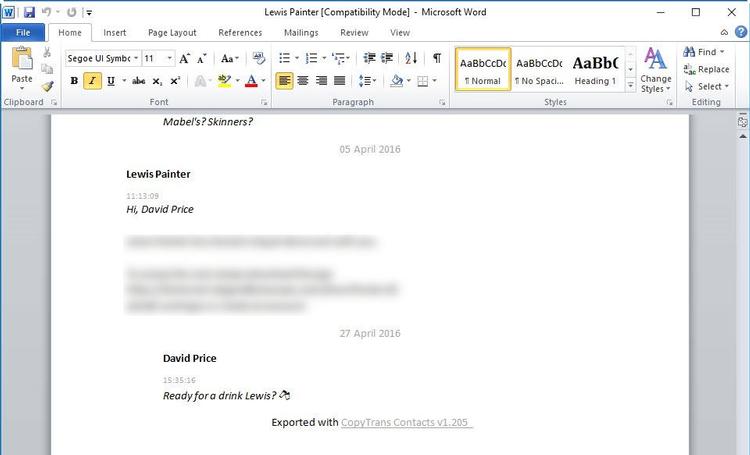
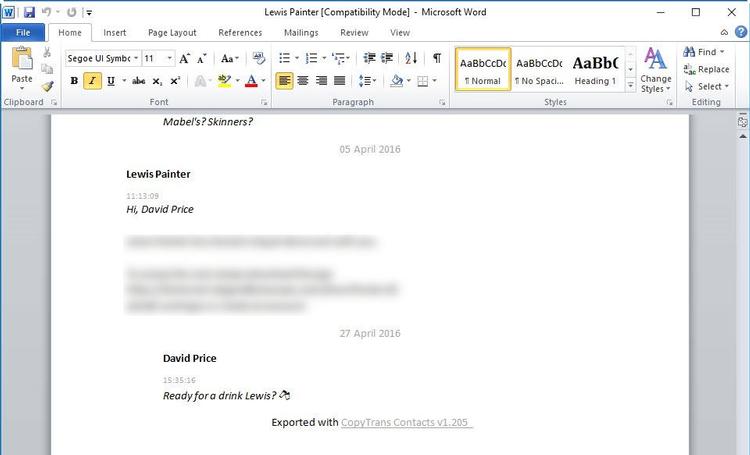
Zobacz też: Jak przenieść się z telefonu Windows Phone do iPhone’a Jak przenieść się z Androida na iPhone | Jak przenieść się z BlackBerry na iPhone